CAD文字、标注样式、图层改
- 格式:doc
- 大小:3.13 MB
- 文档页数:8


CAD常用命令大全一、对象特性1、CH,MO,Ctrl+1(修改特性)2、MA(属性匹配)3、ST(文字样式)4、LA+,(图层操作)5、LT+(线形)6、LTSCALE(线形比例)7、OP(自定义CAD设置)8、PRINT(打印)9、PU(清除垃圾)10、R(重新生成)11、SN(捕捉栅格)F9开关12、OS(设置捕捉模式)F3开关13、DI(测距离)14、LI(显示图形数据信息)2、绘图命令:15、PO(点)16、L(直线)17、XL(射线)18、PL(多段线)19、ML(多线)20、SPL(样条曲线)21、POL(正多边形)22、REC(矩形)23、C(圆)24、A(圆弧)25、DO(圆环)26、EL(椭圆)27、T(多行文本)28、B(块定义)29、I(插入块)30、H(填充)三、修改命令:31、CO(复制)32、MI(镜像)33、AR(阵列)34、O(偏移)35、RO(旋转)35、M(移动)36、E(删除)37、X(分解)38、TR(修剪)39、EX(延伸)40、S(拉伸)41、SC(比例缩放)42、BR(打断)43、CHA(倒直角)44、F(倒圆角)45、PE(多段线编辑)46、ED(修改文本)四、视窗缩放:47、P(平移)48、Z(实时缩放)五、尺寸标注:49、D (设置尺寸标注)50、ST (设置尺寸字体大小)51、DIM (进入尺寸标注)52、VER (水平标注)53、HOR(垂直标注)54、ALI(对齐标注)55、D(标注圆直径)56、RAD(标注弧半径57、L(快速引出标注)六.常用功能键58、F2(文本窗口)59、F3(对象捕捉)END:捕捉到端点MID:捕捉到中点INT:捕捉到交点CEN:捕捉到圆心QUA:捕捉到象限点TAN:捕捉到切点PER:捕捉到垂足NOD:捕捉到节点NEA:捕捉到最近点60、F7(栅格)61、F8(正交)62、F9(捕捉栅格开关)七、3D命令63、VPOINT(进入三维)(1,-1,1)64、TOR(三维圆环)65、WE(楔体)66、3P(三维多段线)67、3F(三维面)68、SU (差集)69、EXT(三维拉伸命令)70、HI(消隐)71、SHA(着色)72、3DO(三维动态观察)。

cad批量修改文字样式
一、打开CAD绘图软件,在绘图区随便标注一段距离(做样本)。
在键盘上按D键或者在命令行输入快捷键D,然后按空格键。
如图所示:
二、在弹出的标注样式管理器窗口上单击“修改”按钮。
如图所示:
三、单击修改后会弹出“修改标注样式”窗口,在窗口中选择“文字”菜单,找到文字菜单列表下的“文字样式”,然后单击文字样式末端的按钮。
如图所示:
四、窗口中字体列表下的“使用大字体”默认是选择的,如果要修改文字样式,首先要取消使用大字体的选择(把使用大字体前边的勾取消)。
如图所示:
五、在字体名的下拉菜单中选择自己需要的字体,然后单击“应用”。
如图所示:
六、单击文字样式窗口中“关闭”,再单击修改标注样式窗口中的“确定”。
如图所示:
七、单击标注样式管理器窗口中的“关闭”按钮。
如图所示:
八、完成设置效果。
看了“CAD里面怎样修改文字样式”的人还看了:
1.cad如何修改文字样式
2.如何修改cad中的文字样式
3.怎么在CAD中修改文字样式
4.autocad怎么修改文字样式
感谢您的阅读,祝您生活愉快。


CAD标注设置方法一、标注文字样式设置在CAD软件中,可以通过设置文字样式来调整标注文字的字体、大小、颜色等属性。
具体步骤如下:1.打开CAD软件并新建一个绘图文件。
2.在绘图界面的上方工具栏中找到“样式”图标,并点击打开“样式管理器”对话框。
3.在“样式管理器”对话框中选择“标注”选项卡,并点击“新建...”按钮创建一个新的文字样式,然后设置字体、大小、颜色等属性。
4.点击“确定”按钮保存设置,并将该文字样式应用到需要标注的文字上。
二、标注尺寸样式设置在CAD软件中,可以通过设置尺寸样式来调整标注尺寸的外观、单位、精度等属性。
具体步骤如下:1.打开CAD软件并新建一个绘图文件。
2.在绘图界面的上方工具栏中找到“样式”图标,并点击打开“样式管理器”对话框。
3.在“样式管理器”对话框中选择“尺寸”选项卡,并点击“新建...”按钮创建一个新的尺寸样式,然后设置标注线类型、箭头样式、单位、精度等属性。
4.点击“确定”按钮保存设置,并将该尺寸样式应用到需要标注的尺寸上。
三、标注尺寸设置在CAD软件中,可以通过直接标注和自动标注两种方法来设置标注尺寸。
具体步骤如下:1.直接标注:选择“标注”工具栏中的“尺寸”或“注释”命令,然后选择需要标注的两个点,CAD软件会自动计算并在图纸上显示尺寸标注。
2.自动标注:选择“标注”工具栏中的“自动标注”命令,然后在图纸上选择需要标注的对象,CAD软件会根据对象的属性和设置的尺寸样式自动添加标注。
四、标注层设置在CAD软件中,可以通过设置标注对象的图层来控制标注的显示和隐藏。
具体步骤如下:1.打开CAD软件并新建一个绘图文件。
2.在绘图界面的右下角找到“图层”工具栏,并点击打开“图层管理器”对话框。
3.在“图层管理器”对话框中创建一个新的标注图层,并设置其颜色、线型等属性。
4.选择需要标注的对象,然后将其移动到标注图层上。
5.根据需要调整图层的显示和隐藏状态,以控制标注的显示效果。

学习经验:输入和编辑文字1新建文字样式设置文字样式是进行文字和尺寸标注的首要任务。
在AutoCAD中,文字样式用于控制图形中所使用文字的字体、高度和宽度系数等。
在一幅图形中可定义多种文字样式,以适合不同对象的需要。
1.1.1创建文字样式要创建文字样式,可按如下步骤进行操作。
1. 输入命令,打开“文字样式”对话框,如图6-1所示。
图6-1 “文字样式”对话框图6-2 新建文字样式2. 默认情况下,文字样式名为Standard,字体为txt.shx,高度为0,宽度比例为1。
如要生成新的文字样式,可在该对话框中单击“新建”按钮,打开“新建文字样式”对话框,在“样式名”编辑框中输入文字样式名称,如图6-2所示。
3. 单击“确定”按钮,返回“文字样式”对话框。
图6-3 “设置字体”对话框4. 在“字体”设置区中,设置字体名,字体样式和高度,如图6-3所示。
5. 单击“应用”按钮,对文字样式进行的设置将应用于当前图形。
6. 单击“关闭”按钮,保存样式设置。
1.1.2 “文字样式”中各选项的设置1.字体设置区(1)“字体”:用于选择字体。
如选择“gbenor.shx”。
(2)选择“使用大字体”复选框,可创建支持汉字等大字体的文字样式,此时“大字体”下拉列表框被激活,从中选择大字体样式,用于指定大字体的格式,如汉字等亚洲型大字体,常用的字体样式为gbcbig.shx。
(3)“高度”:用于设置键入文字的高度。
若设置为0,输入文字时将提示指定文字高度。
2.效果设置区设置字体的效果,如颠倒、反向、垂直和倾斜等,如图6-4所示。
在具体设置时应注意:图6-4 字体效果(1)倾斜角度:该选项与输入文字时“旋转角度(R)”的区别在于,“倾斜角度”是指字符本身的倾斜度,“旋转角度(R)”是指文字行的倾斜度,如图6-4右边所示。
(2)宽度比例:用于设置字体宽度。
如将仿宋体改设为长仿宋体,其宽度比例应设置为0.67。
(3)设置颠倒、反向、垂直效果可应用于已输入的文字,而高度、宽度比例和倾斜度效果只能应用于新输入的文字。
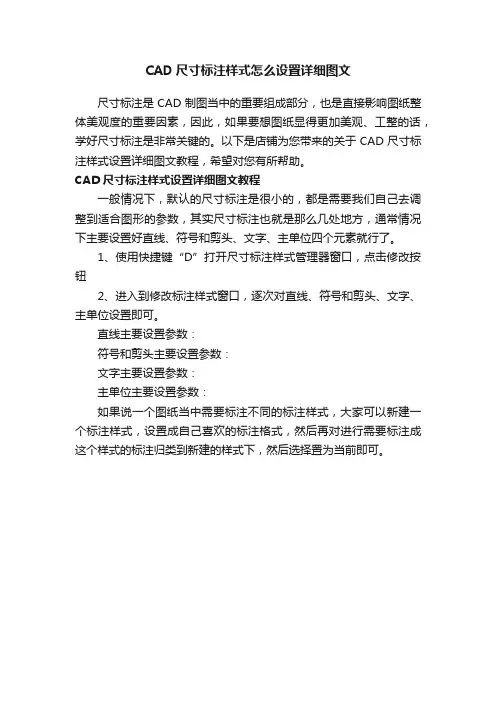
CAD尺寸标注样式怎么设置详细图文
尺寸标注是CAD制图当中的重要组成部分,也是直接影响图纸整体美观度的重要因素,因此,如果要想图纸显得更加美观、工整的话,学好尺寸标注是非常关键的。
以下是店铺为您带来的关于CAD尺寸标注样式设置详细图文教程,希望对您有所帮助。
CAD尺寸标注样式设置详细图文教程
一般情况下,默认的尺寸标注是很小的,都是需要我们自己去调整到适合图形的参数,其实尺寸标注也就是那么几处地方,通常情况下主要设置好直线、符号和剪头、文字、主单位四个元素就行了。
1、使用快捷键“D”打开尺寸标注样式管理器窗口,点击修改按钮
2、进入到修改标注样式窗口,逐次对直线、符号和剪头、文字、主单位设置即可。
直线主要设置参数:
符号和剪头主要设置参数:
文字主要设置参数:
主单位主要设置参数:
如果说一个图纸当中需要标注不同的标注样式,大家可以新建一个标注样式,设置成自己喜欢的标注格式,然后再对进行需要标注成这个样式的标注归类到新建的样式下,然后选择置为当前即可。
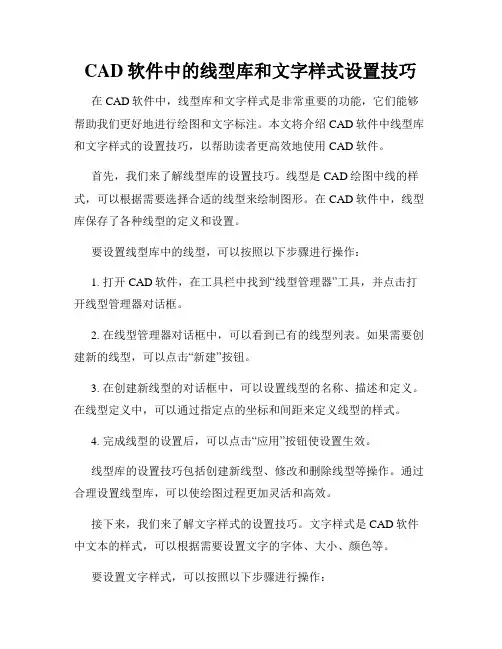
CAD软件中的线型库和文字样式设置技巧在CAD软件中,线型库和文字样式是非常重要的功能,它们能够帮助我们更好地进行绘图和文字标注。
本文将介绍CAD软件中线型库和文字样式的设置技巧,以帮助读者更高效地使用CAD软件。
首先,我们来了解线型库的设置技巧。
线型是CAD绘图中线的样式,可以根据需要选择合适的线型来绘制图形。
在CAD软件中,线型库保存了各种线型的定义和设置。
要设置线型库中的线型,可以按照以下步骤进行操作:1. 打开CAD软件,在工具栏中找到“线型管理器”工具,并点击打开线型管理器对话框。
2. 在线型管理器对话框中,可以看到已有的线型列表。
如果需要创建新的线型,可以点击“新建”按钮。
3. 在创建新线型的对话框中,可以设置线型的名称、描述和定义。
在线型定义中,可以通过指定点的坐标和间距来定义线型的样式。
4. 完成线型的设置后,可以点击“应用”按钮使设置生效。
线型库的设置技巧包括创建新线型、修改和删除线型等操作。
通过合理设置线型库,可以使绘图过程更加灵活和高效。
接下来,我们来了解文字样式的设置技巧。
文字样式是CAD软件中文本的样式,可以根据需要设置文字的字体、大小、颜色等。
要设置文字样式,可以按照以下步骤进行操作:1. 打开CAD软件,在工具栏中找到“样式管理器”工具,并点击打开样式管理器对话框。
2. 在样式管理器对话框中,可以看到已有的文字样式列表。
如果需要创建新的文字样式,可以点击“新建”按钮。
3. 在创建新文字样式的对话框中,可以设置文字样式的名称、字体、大小、颜色等。
4. 完成文字样式的设置后,可以点击“应用”按钮使设置生效。
文字样式的设置技巧包括创建新文字样式、修改和删除文字样式等操作。
通过合理设置文字样式,可以使文字标注更加清晰和美观。
除了线型库和文字样式的设置,还有一些其他的技巧可以提高CAD软件的使用效果。
例如,可以使用图层功能来对不同的元素进行分层管理,使绘图更加有序和清晰。
同时,可以合理使用CAD软件提供的工具和快捷键,提高绘图速度和效率。
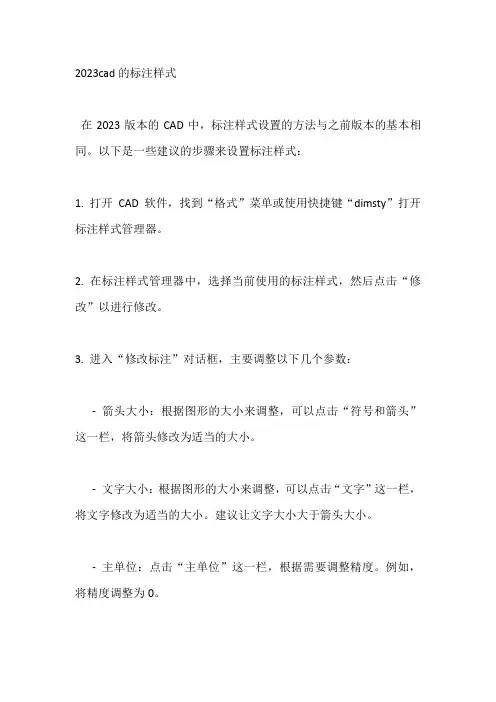
2023cad的标注样式
在2023版本的CAD中,标注样式设置的方法与之前版本的基本相同。
以下是一些建议的步骤来设置标注样式:
1. 打开CAD软件,找到“格式”菜单或使用快捷键“dimsty”打开标注样式管理器。
2. 在标注样式管理器中,选择当前使用的标注样式,然后点击“修改”以进行修改。
3. 进入“修改标注”对话框,主要调整以下几个参数:
-箭头大小:根据图形的大小来调整,可以点击“符号和箭头”这一栏,将箭头修改为适当的大小。
-文字大小:根据图形的大小来调整,可以点击“文字”这一栏,将文字修改为适当的大小。
建议让文字大小大于箭头大小。
-主单位:点击“主单位”这一栏,根据需要调整精度。
例如,将精度调整为0。
4. 调整完毕后,点击右下角的“确定”按钮,返回标注样式管理器。
5. 在标注样式管理器中,将修改后的样式设置为当前样式。
点击“置为当前”按钮,然后关闭标注样式管理器。
6. 此时,图纸上的尺寸标注应该已经更新为新的样式。
如果仍然不显示,可以尝试重启CAD软件。
需要注意的是,不同版本的CAD软件可能存在一些差异,请根据实际情况进行调整。
以上方法适用于大部分情况,但如果问题仍然存在,建议查阅相关教程或联系CAD技术支持寻求帮助。
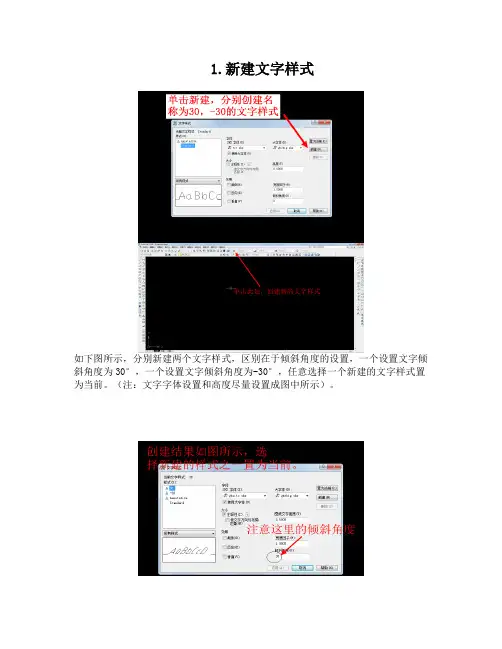
1.新建文字样式如下图所示,分别新建两个文字样式,区别在于倾斜角度的设置,一个设置文字倾斜角度为30°,一个设置文字倾斜角度为-30°,任意选择一个新建的文字样式置为当前。
(注:文字字体设置和高度尽量设置成图中所示)。
到此,文字样式设置结束。
这里我将文字样式30置为当前,然后关闭文字样式窗口。
(注:可以将文字样式命名为倾斜30度和倾斜负30度,便于理解。
文中我简单以30,-30代替)2.更改标注样式的文字样式设置。
如下图,单击打开标注样式管理器,打开想要使用的标注样式,这里我选择默认样式,然后单击修改,单击文字,然后单击文字样式右边的下拉三角,选择30这个文字样式(注:如果第一步将-30置为当前,则在这里将尺寸的标注样式文字也选择为-30),具体操作步骤如下图:3.进行轴测图的尺寸标注,在标注之前先检查文字样式设置是否正确,如图,查看文字样式30是否为当前。
若不是,修改。
4.进行轴测图的尺寸标注。
如图所示,我绘制了一个示例图,为200×100×50的矩形,然后进行标注。
5.修改尺寸方向选择尺寸100,单击标注,单击倾斜,在命令提示栏输入30,按回车键,如下图所示:如图,即为尺寸100修改后的效果。
6.重复步骤5,依次修改尺寸200和50,注意:输入倾斜的角度时,如果倾斜30度不符合要求,就倾斜-30度即可。
下图为文字样式选择30,尺寸标注文字样式选择为30的轴测图标注效果,请自行对照修改:谢谢您的认真观看与学习,如果想学习更多技巧,学习更多的软件操作技能,我向您强烈推荐一个供大家自学的网站,个人认为其网站为当前国内最优秀,教程讲解最详细,课程最多,资源最多的网站。
,学习永无止境,预祝您工作顺利,前程似锦!。
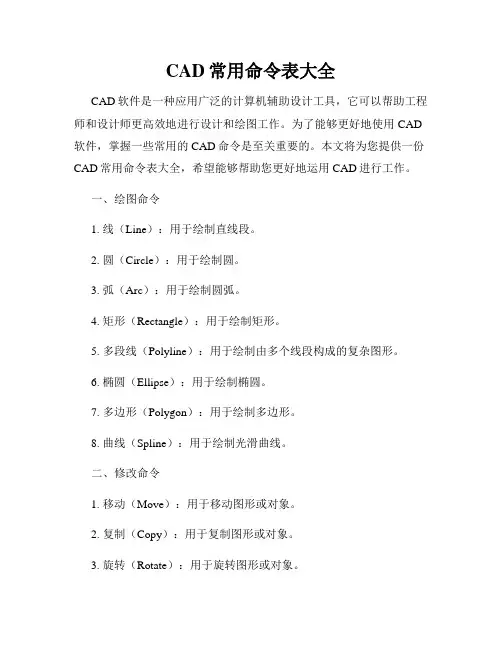
CAD常用命令表大全CAD软件是一种应用广泛的计算机辅助设计工具,它可以帮助工程师和设计师更高效地进行设计和绘图工作。
为了能够更好地使用CAD 软件,掌握一些常用的CAD命令是至关重要的。
本文将为您提供一份CAD常用命令表大全,希望能够帮助您更好地运用CAD进行工作。
一、绘图命令1. 线(Line):用于绘制直线段。
2. 圆(Circle):用于绘制圆。
3. 弧(Arc):用于绘制圆弧。
4. 矩形(Rectangle):用于绘制矩形。
5. 多段线(Polyline):用于绘制由多个线段构成的复杂图形。
6. 椭圆(Ellipse):用于绘制椭圆。
7. 多边形(Polygon):用于绘制多边形。
8. 曲线(Spline):用于绘制光滑曲线。
二、修改命令1. 移动(Move):用于移动图形或对象。
2. 复制(Copy):用于复制图形或对象。
3. 旋转(Rotate):用于旋转图形或对象。
4. 缩放(Scale):用于缩放图形或对象。
5. 镜像(Mirror):用于镜像翻转图形或对象。
6. 阵列(Array):用于创建图形或对象的阵列副本。
7. 偏移(Offset):用于创建图形或对象的平行副本。
8. 修剪(Trim):用于修剪图形或对象。
9. 伸展(Stretch):用于拉伸图形或对象。
10. 斜切(Rotate):用于斜切图形或对象。
三、绘图辅助命令1. 网格(Grid):用于显示/隐藏绘图网格。
2. 构造线(Construction Line):用于绘制辅助线。
3. 标尺(Ruler):用于显示/隐藏标尺。
4. 捕捉(Snap):用于捕捉到网格点或对象端点。
5. 比例(Scale):用于按比例缩放或放大图形。
6. 条件限制(Constraint):用于设置和管理图形的约束条件。
四、图层管理命令1. 图层(Layer):用于创建、编辑和管理图层。
2. 冻结(Freeze):用于冻结/解冻图层。
3. 锁定(Lock):用于锁定/解锁图层。
CAD中常用的样式和层快捷键命令有哪些在CAD软件中,样式和层是设计和制图过程中必不可少的元素。
它们能够帮助我们管理和控制图形对象的外观和可见性。
掌握CAD中常用的样式和层快捷键命令,可以提高我们的绘图效率和准确性。
本文将介绍几个常用的样式和层快捷键命令。
一、样式快捷键命令1. LineStyle(LS): 该命令可以用来修改和定义线型样式,并将其应用于CAD绘图中的线性对象。
我们可以根据需要创建不同的线型样式,比如实线、虚线、点线等。
使用该命令时,可以在弹出的对话框中选择已有的线型样式,也可以自定义新的线型样式。
2. LayerStyle(LL): 该命令用于修改和定义图层样式。
CAD中的图层用于将图形对象分组和管理,并可以控制它们的可见性和可编辑性。
使用LayerStyle命令可以设置图层的名称、颜色和线条类型等属性。
通过对图层进行合理的管理,可以使绘图工作更加清晰和有序。
3. TextStyle(ST): 此命令用于修改和定义文字的样式。
在CAD绘图中,我们经常需要添加文字注释或标注,使用TextStyle命令可以选择已有的文字样式或创建新的文字样式。
通过统一的文字样式,可以使绘图结果更加规范和统一。
4. DimensionStyle(DIM): 维度样式命令用于修改和定义维度标注的样式。
维度标注是CAD制图中重要的元素之一,可以体现尺寸和距离等信息。
使用维度样式命令,可以设置维度线的属性、箭头样式和文字样式等。
合理设置维度样式可以提高绘图的准确性和可读性。
二、层快捷键命令1. LayerNew(LAYERN): 新建图层命令可以创建新的图层,并设置其名称和属性。
通过新建图层,可以根据绘图的需要将不同的图形对象分组和管理。
一般来说,我们可以建立基本的图层,比如图纸边框、视图图层、文字图层等。
2. LayerOn(LAO): 图层打开命令可以将指定的图层设置为可见状态。
在CAD绘图中,当我们需要查看或编辑特定图层的对象时,可以使用该命令打开所需的图层,使其在绘图区域中显示出来。
PCCAD常见问题及解答(定期更新)1.PCCAD中的标注文字可以固定在尺寸线中间吗?对于已标注的尺寸,需要单独编辑(可双击直接编辑,在标注窗口中的高级选项中,在左右位置的图片上点鼠标,选文字在中间的图片,然后选中风格保留,就OK啦)。
如果希望保留文字居中的设置,打开模板PCCAD.DWT,在该文件中将文字居中的设置进行保留,保存。
以后新建的DWG文件中,尺寸标注的文字都会居中了!2.在PCCAD中如何更改标注精度?方法:在进行标注的过程中根据命令行提示按空格修改标注文字,在“标注内容”窗口中修改精度后,点“高级”按钮,再选择“风格保留”。
以后的标注精度,就是根据你的设置进行。
注:在PCCAD2006以前版本中,只有新标注的“标准内容”窗口中,“风格保留”按钮才可用,编辑标注后弹出的窗口中该按钮是灰色的。
3.如何解决pccad鼠标中键失灵问题?应该是系统变量MBUTTONPAN 的值改变了的缘故,以下是帮助信息:类型:整数保存位置:注册表初始值:1 控制定点设备第三按钮或滑轮的动作响应。
0 支持菜单(.mnu) 文件定义的动作 1 当按住并拖动按钮或滑轮时,支持平移操作在命令行输入“MBUTTONPAN”,赋值1试试。
4.使用CAD2004+PCCAD2004打开原来2002画的图,结果图纸中原来的明细表变成像梯子一样的形状,拖得老远,这是怎么回事?怎样解决?需要重新定义明细表表体。
将原来的一个表体打散,然后将属性文字的位置稍微上移,再使用“系统维护工具”中的自“定义明细表表体”命令,输入以前明细表的名称,基点为右下点即定义完毕。
5.如何修改刚启动PCCAD2004里面的一些设置,如:图层、文字样式、标注样式等等?PCCAD完全支持个性化设置的,所以当然可以改。
打开PCCAD安装目录下的模板文件PCCAD.DWT,修改模板中的文字样式、标注样式、标注文字的颜色、图层颜色、图幅设置等,然后进行保存,新建的DWG文件,默认就是你设置的状态了!6.怎样解决天河PCCAD2002XP光标造成绘图区移动?这是自动漫游开启的原因,是为方便浏览图形设置的,如果不习惯(好像大多数人都有些不习惯)就关闭即可。
在CAD中设置国标标注样式,需要设置公共参数和子样式。
具体步骤如下:
公共参数设置:
1. 设置文字样式。
在“文字”选项卡中,选择“样式名:GB”,并设置文字高度(例如
2.5)。
2. 设置尺寸线、尺寸界线等参数。
在“直线和箭头”卡片上设置这些参数,图中的起点偏移量为建筑图的标准,如果为机械图,可按默认值不变。
3. 考虑标注比例因子。
比例因子取比例值的倒数,如出图比例为1:50,则比例为50;出图比例1:100,比例100。
这是在模型空间出图的情况,如果利用布局,则选择“按布局(图纸空间)缩放标注”,不需指定DIMSCALE的值。
4. 对于建筑图,需修改箭头为建筑标记,同时将箭头大小的值改小一些,此处的值为斜线的水平投影长度,国标要求斜线长
2-3mm。
其它所有参数均按公共参数设置,如果是机械图,箭头及其大小也不必改。
子样式设置:
1. 设置线性标注子样式。
紧接公共参数设置继续“新建”,在
“用于”下选择“线性标注”。
点击“继续”,为线性标注设置好参数。
2. 设置半径标注、直径标注、角度标注等其他子样式。
以上参数仅供参考,具体设置还需要根据实际需求和图纸类型进行调整。
如有疑问,建议咨询CAD专业人士或查阅CAD相关书籍。
CAD中的文字标注技巧及样式设置CAD软件是工程设计领域必不可少的工具,通过CAD软件,工程师们可以将设计理念转化为具体的图纸,读懂和传达设计意图。
在CAD中,文字标注是非常重要的一环,可以帮助人们更好地理解和使用绘图。
本文将介绍CAD中的文字标注技巧及样式设置。
一、文字标注技巧1.选择适当的文字标注方式:CAD软件提供了多种文字标注方式供选择。
常见的文字标注方式包括:单行文字(Single Line Text)和多行文字(Multiline Text)。
单行文字适用于短小的标注,而多行文字适用于较长的标注或者需要换行的标注。
2.设置正确的文字高度:文字高度的设置对于标注的清晰度和可读性非常重要。
一般来说,文字高度应根据绘图比例尺来设置,以确保标注在实际打印或显示时具有适当的大小。
3.选择适当的字体和字型:CAD软件支持多种字体和字型,我们应根据具体的需要进行选择。
一般来说,字体应具备良好的可读性,字型要符合国家标准。
4.合理利用文字对齐功能:CAD软件提供了文字对齐功能,我们可以将标注的左对齐、右对齐或居中对齐等,以使标注更加美观和易读。
5.避免文字的重叠:在标注过程中,应注意文字之间、文字与图形之间的间距,避免文字的重叠,以确保标注的清晰和准确性。
二、文字样式设置1.创建自定义的文字样式:CAD软件允许用户创建自定义的文字样式,以满足个性化的标注需求。
我们可以根据需要设置文字的字体、字型、高度、宽度因子和倾斜角度等。
2.参考标准文字样式:在CAD软件中,通常已经预设了一些标准的文字样式可以直接使用。
这些标准文字样式已经经过优化和测试,可以节省我们自定义文字样式的时间。
3.设置文字样式的注释属性:CAD软件中,文字样式的注释属性可以帮助我们更好地选择合适的文字样式。
注释属性包括字体、类型、宽度比例等,我们可以根据需要进行调整。
4.设置文字样式的过滤条件:CAD软件支持根据特定的过滤条件来设置文字样式。
怎么统一修改CAD标注文字 cad修改标注文
字
CAD图形标注上的文字有时候会出现错误,但太多需要修改很麻烦,那么大家知道怎么统一修改CAD标注文字吗下面是整理的怎么统一修改CAD标注文字的方法,希望能给大家解答。
统一修改CAD标注文字的方法
1、启动CAD,打开需要修改的图纸。
2、选中要修改的文字,同时按下ctrl+1键,在弹出的属性框中找到其他中的标注样式,记住标注样式。
3、命令栏输入d,回车。
选中刚才记住的标注样式,点击修改。
4、在弹出的属性框中选中文字,改变文字高度。
5、改变文字后点击确定,你会发现所有需要修改的字体都变大了。
是不是很简单!
看了“怎么统一修改CAD标注文字”的人还看了:
1.cad中的文字怎样统一修改
2.在CAD中怎么统一修改字体
3.cad怎么修改标注文字
4.cad中的文字怎样统一修改大小。
CAD练习题一、基础知识类1. CAD软件的主要功能有哪些?2. 请列举至少三种CAD绘图命令。
3. 在CAD中,如何切换绘图模式?4. CAD中,如何快速调整视图?5. 请简述CAD中图层的作用及如何创建新图层。
二、绘图操作类1. 绘制一个边长为100的正方形。
2. 绘制一个半径为50的圆。
3. 绘制一条长度为200、角度为45度的直线。
(此处可附上简单图形)5. 绘制一个长200、宽100的矩形,并标注尺寸。
三、编辑修改类1. 如何快速选择对象进行修改?2. 在CAD中,如何复制一个对象?(此处可附上简单图形)(此处可附上简单图形)(此处可附上简单图形)四、文字与标注类1. 在CAD中,如何添加单行文字?2. 请简述如何设置文字样式。
3. 如何快速添加连续的标注?(此处可附上简单图形)5. 如何添加多行文字注释?五、图层与块操作类1. 如何设置图层的颜色、线型和线宽?2. 请简述如何创建块和插入块。
3. 如何使用块编辑器修改块?4. 如何快速切换图层?(此处列出图层名称及属性要求)六、打印与输出类1. 如何设置打印范围?2. 请简述如何设置打印比例。
3. 如何在打印预览中调整图纸位置?4. 如何将CAD图纸转换为PDF格式?5. 请简述如何将CAD图纸输出为图片格式。
七、三维建模类1. 如何在CAD中创建一个基本的长方体模型?2. 请描述如何在三维空间中绘制一条直线。
3. 如何使用拉伸命令将二维图形转换为三维实体?4. 绘制一个直径为100、高度为200的圆柱体。
5. 如何在三维视图中调整摄像机的位置和角度?八、高级绘图技巧类(此处可附上复杂图形)2. 如何使用多段线命令绘制一条具有不同线型和宽度的线条?(此处可附上复杂曲线图形)4. 如何使用面域命令将闭合图形转换为面域?(此处可附上复杂图形)九、尺寸与公差类1. 如何在CAD中设置尺寸样式?2. 请简述如何添加公差标注。
(此处可附上简单图形)(此处可附上简单图形)5. 如何在标注中添加前缀或后缀?十、图纸管理类1. 如何在CAD中创建新的图纸空间?2. 请简述如何设置图纸边界。